Бесплатный форекс тестер Forex Simulator – скачать| инструкция
Процесс обучения на рынке форекс занимает огромное количество времени и к сожалению большинство так и не достигает успеха. Составление торговой стратегии, риск-менеджмент, тестирование, оптимизация и демо торговля, весь процесс может затянуться на годы. Однако, уже изобретены различные симуляторы, которые помогают потренироваться и опробовать свою систему в считанные дни. Есть немало вариантов, все они имеют свои достоинства и недостатки, но сегодня мы поговорим о бесплатном форекс тестере – Forex simulator, который вы сможете скачать и правильно установить из моей статьи.
Он совместим с терминалом MT4, можно использовать свои шаблоны и индикаторы, различные ТаймФреймы и прочие крутые штуки, которые доступны только в платных версиях подобных симуляторов. Используя данный форекс тестер, вы сможете в короткие сроки оптимизировать свою торговую стратегию, узнать о ее слабостях и потренироваться в самой торговле.

Forex simulator – бесплатный форекс тестер для начинающих и опытных трейдеров
Данная программа устанавливается как советник в MT4 и работает в дополнительных окнах с использованием всех котировок, индикаторов, советников, загруженных в ваш терминал. Это позволяет создать рабочую область, почти не отличающуюся от реальной торговли на форекс. Для чайников считаю эту программу лучшей, а ее бесплатная версия позволяет отработать необходимую базу. (Ссылка на скачивание будет в конце статьи.) Благодаря ей вы сможете:
- Выбирать любые временные отрезки и ТаймФреймы, “проматывать” историю в ускоренном режиме до появления сигналов по вашей ТС. Отматывать назад в случае ошибок или пропуске точки входа, спокойно занимаясь тестированием и не боясь, что все придется начинать заново;
- Комбинировать индикаторы с системами торговли на различных ТФ. Т.е. запускать сразу несколько торговых окон различных временных промежутков и все они будут двигаться синхронно;
- Использовать любые временные диапазоны, даже самые нестандартные;
- Применять котировки валютных пар он надежных поставщиков ликвидности. Все данные будут совпадать с реальными историческими движениями рынка с точностью до тика;
- Безусловно самое важное преимущество данного форекс тестера это его автономность. Поэтому тестировать, изучать и просто практиковаться в торговле можно даже без интернета;
- Синхронизация календаря с вашей симуляцией. Больше не нужно гуглить события, связанные с сильными движениями на рынке и его потрясениях;
- Возможность автоматизировать выставление ордеров с заранее заданными SL и TP;
- Подробная статистика торгов и результатов доступна в любой момент, а опция выгрузки в формате таблиц Excel или HTML поможет сохранить результаты и сверить их после внесения корректировок в ТС.
Если вы только открываете для себя мир трейдинга, то предлагаю пройти мой авторский курс “В трейдинг с нуля”. В нем я пошагово показываю, как стать трейдером и начать зарабатывать на любом финансовом рынке.
Инструкция по установке форекс тестера FXSimulator
Внимание! Данный симулятор работает только в платформе MT4 в операционной системе Windows. Дополнительно нужно установить
пакет Microsoft.NET Framework 4.5 и иметь 4 ГБ ОЗУ.

Устанавливаем программу как обычный форекс советник в папку MQL 4 поддиректорию Experts. Найти ее можно по следующему пути: Меню «Файл» в терминале – Открыть каталог данных – MQL4 – Experts.
Важно! Чтобы имя пользователя на вашем ПК было задано латинскими буквами, в противном случае советник может выдавать просьбу обратиться в техподдержку.
Проблема решается двумя путями:

- Создать дополнительную учетную запись в панели управления;
- Задать другое название папки в пользовательской директории.
После переноса советника в папку Experts необходимо перезапустить Метатрейдер и через меню «Сервис» – «Настройки» – «Советники» разрешить импорт DLL.

Если все сделано правильно, то в окне «навигатор» раздел «советники» появится данный симулятор торговли под именем Soft4FX ForexSimulator.
Запускается форекс тестер либо захватом и перетаскиванием советника из окна «навигатор» в рабочую область графика, либо двойным нажатием.

Важно! Загрузка советника приведет к удалению всех настроек и индикаторов на открытом графике. Так что-либо используйте новую рабочую область, либо заранее сохраненный шаблон (меню «Графики» – «шаблон» – «сохранить шаблон»). Стоит отметить, что добавлять шаблоны и индикаторы можно только с началом старта симуляции.

Настройка форекс симулятора
После запуска советника откроется стартовое окно с входными параметрами, можно ввести любые данные и нажать ОК. Я рекомендую сразу сохранить эти настройки данных, чтобы при следующем входе не вводить информацию заново.

Остальные настройки можно оставить без изменений. Строка «Always_On_Top» включает режим «по лучшей цене» по умолчанию он выключен «false», чтобы ордера открывались по рыночной цене. Функция «Buy-Sell Buttons Order» формирует лишь очередность кнопок Buy-Sell в окне торговой симуляции.
При верном выполнении предыдущих шагов появится окно соединения с трейдерским аккаунтом.

Это стартовое окно будет появляться всегда при запуске форекс тестера, предлагая осуществить следующие действия:
- Начать симуляцию – «New simulation»;
- Загрузить ранее сохраненную симуляцию – «load simulation»;
- Загрузить котировки из архива брокера – «Data Center».
Если вы запускаете симуляцию впервые, то обязательно необходимо сначала загрузить исторические данные по котировкам.
Загрузка исторических данных через Data Center
Нажав меню Data Center необходимо загрузки исторические котировки для дальнейшей работы с серверов MT4.

В открывшемся окне буду отражены валютные пары с доступом к историческим котировкам, скачать их можно нажав Download в папку, адрес которой можно указать, нажав на Change. Под таблицей кнопка Download указывает на загрузку календаря с данными экономических индикаторов синхронизированного с котировками по времени. Вы сами решаете за какой временной отрезок хотите скачать данные.

Загрузка котировок из архива в Metatrader 4 и настройка базовых значений

Перед стартом симуляции на котировках из MT4 необходимо загрузить базу данных при помощи архивов сервера брокера. Чтобы воспользоваться данной функцией, необходимо зайти в меню «Сервис» – «Архив котировок» или нажать клавишу F2. Выберите желаемую валютную пару и загрузите минутную историю торгов.

Скачав архив перезапустите терминал, выберите инструмент для торговли на валютном рынке и прокрутите график до упора влево нажав эту кнопку. Если этого не сделать, то со стартом симуляции график будет перемотан к выбранному дню.

Активируйте советник, перетащив его на рабочую область или двойным нажатием и в стартовом меню выберите «New Simulation» – далее укажите начальные данные для симуляции (1):
- Provider – поставщик данных (котировок), для нас это будет Metatrader;
- Instrument – выбирается автоматически по графику;
- Timeframe – будет соответствовать тому, который выберите на графике.
Справа в этом же разделе будет указан временной промежуток, выбранный для симуляции.
В нижестоящем блоке (2) формируются следующие параметры:
- В первой строчке Startend simulation вы выбираете временной отрезок для тестера с учетом ранее загруженной истории котировок. Вы сами выбираете дату, когда симуляция закончится;
- Валюта счета;
- Размер торгового баланса во время тестов.

И последний третий блок(3) уточняет такие данные:
- Размер пипса, четырехзначный или пятизначный;
- Размер лота, по стандарту 100 000 ед. базовой валюты;
- Кредитное плечо, которое собираетесь использовать;
- Спред (автоматически устанавливается из таблицы «обзор рынка»);
- Время перемотки, то насколько вы сможете вернуть или заново прогнать любой участок – установлен в днях.
После того, как вы сформируете все начальным данные нажмите «Start simulation», чтобы запустить форекс тестер и приступить к симуляции.
Советник Forex Simulator – режим симуляции
Одним из преимуществ данного советника является то, что для запуска тестов нет необходимости запускать приложение «Тестер». Однако, для проведения симуляции следует провести настройку и загрузить котировки (MT4, TrueFX, Dukascopy).
Запустите график инструмента, который собираетесь тестировать, выберите ТаймФрейм и запустите форекс тестер Forex Simulator двойным нажатием или перетаскиванием на график из окна «навигатор». Данные в разделе «входные параметры» заполнять не нужно, если ранее вы уже запускали советник и подключение к аккаунту было успешным.

На стартовом экране выберите «New Simulation», либо «Load Simulation», если ранее вы уже создавали симуляцию. Заполните таблицу начальных данных описанных выше.
После заполнения всех полей нажмите кнопку старт, так вы перейдете к последнему этапу перед началом тестов. Здесь вам придется выбрать тип формирования свечей из двух вариантов:
После нажатия кнопки Generate(сменится на Start Simulation как прогрузит историю котировок)появится окошко с функциями управления процессом тестирования.

Запуск симуляции начинается с режима паузы, чтобы вы могли спокойно настроить необходимые условия:
- Visual Mode (1) – в графе Lots введите размер лота, которым собираетесь торговать. В строчках SL и TP установите свой уровень риска и прибыли (в пипсах) согласно вашей ТС;
- Templates – выбрать заранее сохраненные настройки SL или TP;
- Trades – окно терминала аналогичное в MT4, которое показывает все ордера;
- News – вызывает календарь событий, синхронизированного с текущем временным промежутком;
- Charts – настройка ТаймФрейма на котором будет создана симуляция. После выбора в графе Period нажмите слева кнопку Add. В верхней таблице появится строка с созданным ТФ, нажмите на подсвеченный синим текст Open. Так вы активируете рабочую область с выбранным вами временем.
Справа от Visual Mode расположен блок для управления ордерами (2):

- Market – покупкапродажа по рыночной цене;
- Pending – функция выставления отложенных заявок Limit или Stop (Buy stopBuy limit) на расстоянии указанным пользователем в пипсах (Distance pips);
Важно! При использовании функций Market или Pending, можно отменять или полностью закрывать все ордерасделки. Дополнительно в блоке Pending можно отменять последние заявки.
- Presets – настройка комментариев/трейлинг стопа и условий отмены уже выставленного отложенного ордера;
- Account – единые данные по результатам торгов: убыток, остаток на счете, прибыль;
- Save – раздел записи результатов симуляции с возможностью экспорта отчета о торгах и параметров симуляции.
Пуск и управление симуляциями форекс тестера Forex Simulator
В окне настроек управлением ордера выберите кнопку Chart(1), выберите ТФ и задайте количество свечей нужное для тренировки(2) и нажмите кнопку Add(3), после появления строки(4) нажмите Open.

После этого закройте окно Chart и нажмите на клавишу пуск (1), данное действие снимет симулятор с паузы, нажав на нее еще раз, вы вновь поставите симулятор на паузу.
Опция фильтра, расположенная рядом с пуском (2), помогает установить условия, при которых пауза будет вновь включена:
- При достижении выставленного уровня цены;
- Когда будет активирован SL;
- При выставлении отложенного ордера.
При использовании ползунка (3) вы сами регулируете скорость появления свечей, что позволяет ускорить тестирование вашей стратегии.

Пропустив сигнал или событие, вы можете вернуться к нему используя кнопки перемотки (4).
Рабочая область форекс тестера Forex Simulator разрешает использовать привычные функции MT4 (готовые шаблоны, советники, индикаторы, возможности для рисования), в общем весь привычный нам набор платформы для технического анализа.

Стоит отметить, что данный советник может поддерживать одновременную синхронизированную работу графиков форекс с разным форматом и ТФ.
Если вы еще не до конца разобрались в техническом анализе, то предлагаю пройти мой авторский курс – Технический анализ для начинающих. Где я разбираю все базовые модели и паттерны, даю свои комментарии и рассказываю о нюансах анализа, а так же разбираю свои сделки.
Анализ результатов торгов и отображение ордеров в симуляторе
Все активные сделки и отложенные ордера будут видны в окне Trades. В верхней части отражаются все ордера в рынке (Market) и отложенные ордера (Pending). Работать со сделками в данном окне можно в несколько кликов:
Использование фильтров в данном окне помогает отображать только нужные ордера (Market или Pending), следить за прибылью в пунктах или в валюте выбранного счета.
Наличие столбцов в таблице так же служит вспомогательной функцией и позволяет работать с заявками, выставить цель по прибыли(ТейкПрофит), установить Трейлинг Стоп или обычный СтопЛосс.
Просмотреть историю всех сделок вы сможете на вкладке History, она схожа со стандартной в MT4 и отображает схожие данные.

Раздел статистики содержит подробный отчет по результатам тестирования стратегии (просадка, матожидание и т.д.) Значение данных разъяснено рядом в строке комментарии.

Вкладка Euity(Graph) позволяет графически отобразить всю вашу торговлю на графике.

Используя блок Save на экране управления ордерами можно полностью сохранить симуляцию и статистику проведенного теста.
Заключительное слово
Итак, подробно изучив данный бесплатный советник для тестирования вы можете оценить ряд преимуществ перед демо-торгами, платными программами и другими тестерами. Широчайшие возможности позволяют не только использовать любые индикаторы, шаблоны и графические модели для технического анализа, но и комфортно работать с временными отрезками и ордерами.
Лично я считаю эту программу лучшей. Большой функционал сначала пугает, но со временем вникаешь и работать с ней становится довольно просто. Бесплатная версия и простота установки так же будет плюсом для новичков, которым необходимо не только потренироваться в торговле, но и быстро отработать несколько вариантов стратегий, которые подойдут именно им.
Simple Forex Tester. Эффективное решение для тестирования стратегий
В одной из статей я уже раскрывал тему, как проводить тестирование стратегий для бинарных опционов, более того, делился отличным симулятором, который позволяет вести статистику торгов.

А сегодня предлагаю взять на вооружение тестер ручных стратегий для МТ4 — Simple Forex Tester, благодаря которому можно вести торговлю на истории и проверять эффективность и прибыльность стратегий CFD и Форекс.
А полученные результаты будут сформированы в отчет, как при тестировании обычного советника, что в дальнейшем облегчает процесс анализа стратегии.
Тестер ручных стратегий Simple Forex Tester
Получив минимальный опыт торговли на бирже, трейдер начинает отчетливо понимать всю сложность торговли на финансовых рынках, а эйфория от брокерской рекламы тут же улетучивается после первого полученного убытка, не так ли? -)
Однако, каким бы сложным не казался рынок, в биржевой торговле присутствует один единственный правильный рецепт, который позволяет выйти на положительный результат – тестирование!
Да, правда такова, что проведя несколько тестов на истории и отыскав свой прибыльный алгоритм торговли можно смело выходить на реальные рынки и торговать реальными деньгами.
Именно тестирование позволяет ответить на вопрос, а прибыльна ли стратегия? Более того с помощью простого теста можно увидеть все подводные камни стратегии, а также смоделировать потенциальный доход!
Установка Simple FX Tester
Программа для МТ4 SimpleFXTester представляет собой вспомогательный советник, который предназначен для тестирования любых торговых стратегий, как для рынка Форекс, так и для торговли CFD, на истории.
Бесплатно скачать тестер ручных стратегий Simple Forex Tester v.2.0 вы можете кликнув на кнопку:
После разархивирования вы увидите две папки с файлами: «MQL4» и «Файлы тестера».
Содержимое папки «Файлы тестера» просто скопируйте в папку с вашим установленным терминалом. Файлы из папки «MQL4» переместите туда же, в одноимённые папки — индикатор в папку Indicators, а советник в папку Experts.
Если вы ранее не работали с МТ4, не устанавливали советники, индикаторы и стратегии через каталог данных, то рекомендую к прочтению статью по этой ссылке.
После перезапуска терминала, тестер ручных стратегий Simple Forex Tester, будет готов к работе.
Также очень важно позаботится над полнотой исторических котировок. Для этого войдите в меню «Сервис» — «Архив котировок» В появившейся таблице, выберите нужные валютную пару и таймфрейм, после чего загрузите котировки.
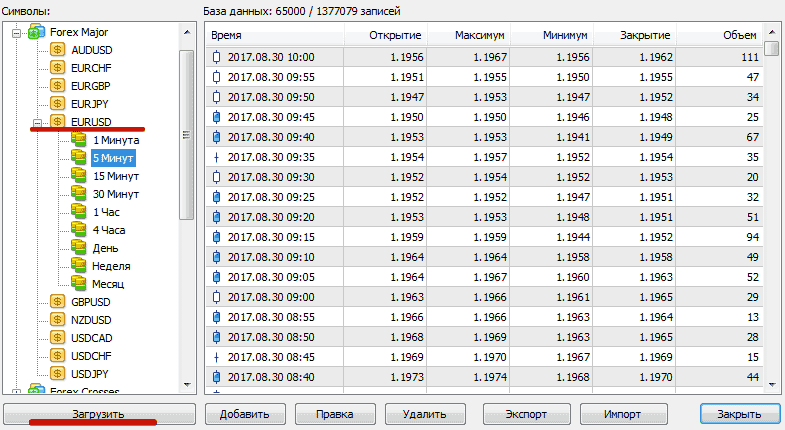
Как пользоваться тестером стратегий
Чтобы начать тестирование стратегии, сначала необходимо запустить тестер, встроенный непосредственно в МТ4.
Для этого нажмите на соответствующий значок лупы, вверху терминала, либо воспользуйтесь комбинацией горячих клавиш «Ctrl+R».
В появившемся тестере внизу графика обязательно нажмите на «Визуализация», а также выберите валютную пару, таймфрейм и непосредственно сам советник SimpleFXTester:

После нажатия на кнопку «Старт» тестер откроет новый график, на котором вы можете запустить любой шаблон стратегии.
Одновременно с запуском тестера у вас появится специальное окно Simple Forex Tester’a, внутри которого вы можете открывать сделки, отслеживать ситуацию по открытым/закрытым сделкам, модифицировать открытую сделку (переносить стоп, профит, устанавливать трейлинг), а также закрывать открытую сделку.
В этом же первом окне присутствует возможность ускорять или замедлять движение котировок бегунком.
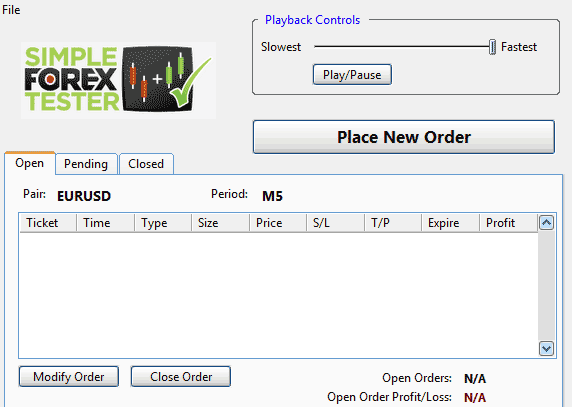
Для того чтобы открыть новую сделку нажмите на кнопку «Place New Order». Перед вами появится новое окно, в котором вы можете выбрать, покупка или продажа, задать профит и стоп, как по цене, так и в пунктах, а также выставить трейлинг стоп объем позиции, если тестируете форекс стратегию.
Если хотите потестить стратегию с отложенными ордерами, в строке «Order Type» смените с «Instant Execution» на «Pending Order». После этого можете выбрать тип отложенного ордера, а также цену, по которой его следует установить.

После открытия сделки на графике отобразится позиция в виде пунктирной линии, такая же, как при открытии сделки в режиме реального времени, либо при тестировании советника в режиме визуализации.
Также данные по открытой сделке, а именно: цена, объем и профит, отобразятся в табличке.

После проведения теста стратегии все открытые вами сделки попадут во вкладку «Результат». Тестер наглядно покажет рост или падение вашего графика доходности и выдаст общие данные во вкладке «Отчет».
В заключение хотел бы подчеркнуть тот факт, что с помощью Simple Forex Tester можно протестировать абсолютно любую торговую стратегию для CFD контрактов и Форекс !
И да, стоит помнить — затраченное время на тесты не только сбережет ваш депозит, но и позволит заранее подготовиться к торговле в режиме реального времени!
Кроме того, подарит тот драгоценный опыт, который трейдеры зарабатывали годами, методом проб и ошибок, в то время, когда подобных программ не существовало -)
Тестер стратегий MT4

Тестер стратегий MT4 Форекс является отличным инструментом в руках как уже опытных трейдеров, так и новичков.
Ежедневно на Forex приходят люди, желающие получать свою прибыль с первых дней торговли. Хорошо, если у них есть хоть какая-то торговых советников, и он понимают, что такое рынок, знакомы с принципами его функционирования и правилами торговли. Хуже, когда человек без элементарных знаний и опыта набрасывает на график пол десятка различных индикаторов, в которых ничего не понимает, и спешит открыть торговую позицию.
Практика показывает, что при таком подходе его депозит обречен на «слив». Далее алчность, злость и банальная лень толкают его на поиск «беспроигрышных» торговых советников и систем АТР. Однако и с их помощью торговать нужно осмысленно. Если вы не понимаете, как они устроены и по какому принципу работают, стоит хотя бы проверить их работоспособность вообще и эффективность в частности. В этой статье мы и поговорим о том, возможно ли вообще тестирование стратегий и как правильно это сделать.
Начинающий Forex трейдер всегда оказывается на пути поиска эффективной торговой системы (ТС). Неважно, изобрел ли он ее сам или с ним кто-то поделился этой ТС, требуется проведение предварительной оценки ее эффективности. Для того чтобы провести ее качественную оценку на demo-счете, потребуются дни, недели, месяцы, а торговать хочется уже сегодня, как быть? А что, если эта стратегия окажется не эффективной или, еще хуже – убыточной? Представьте, что вы ее испытывали на реальном счете, поверив кому-то на слово, что она в три дня сделает вас богатым человеком?
Протестировать на базе исторических данных ТС или интересную торговую идею можно, используя специальную программу, которая называется – «Тестер стратегий». Это специальный программный модуль, встроенный в любой терминал, включая и МТ4. Он позволяет тестировать торговые инструменты и стратегии в режиме визуального «реального» времени, при котором 1 год приравнивается к 1 минуте, а 1 час – к 1 секунде. Проверяя на исторических котировках в сжатом времени свою ТС, вы получите точную ее оценку, максимально приближенную к реальным условиям торговли.
Если вы хотите торговать уже сегодня, Академия Форекса предлагает вам ознакомиться с базовым курсом ТС «Снайпер Х». Это торговая система, которая на практике доказала свою эффективность. Ей не нужны технические индикаторы, алгоритм работы по «Снайпер Х» не базируется на сложных математических расчетах. Работая «от уровней» и учитывая паттерны, в первый день работы по Снайперу трейдер закрывает прибыль:
Скачать базовый курс по Снайперу Х бесплатно здесь
Это уникальная возможность проводить тестирование стратегий, опираясь на динамику рынка прошлых лет. Тестируя стратегии, вы будете видеть самые слабые и сильные стороны испытуемой вами торговой системы. Это очень полезный инструмент в руках опытного трейдера и новичка на Forex.
Запустить тестер стратегий форекс вы можете кликом по его иконке, расположенной в панели инструментов МТ4. Также его можно открыть через вкладку «Вид» вашего торгового терминала:

Запуск тестера в МТ4
После того, как вы запустите тестер стратегий, рабочее окно вашего терминала будет выглядеть так, как показано на рисунке ниже:

Рабочее окно Тестера в МТ4
Далее, давайте, рассмотрим, что представляет собой тестер стратегий форекс, а также изучим его свойства.
Настройка свойств «Тестера стратегий»
На рисисунке вы можете увидеть, что внизу окна советника расположены две вкладки – «Настройки» и «Журнал». Первая служит для настройки параметров работы тестера, вторая – для просмотра результатов тестирования. В самом окне мы видим ряд кнопок и переключателей, в назначении которых стоит разобраться подробнее. Первое, с чего следует начинать работу, это выбор «Советника».
1. Советник
На рисунке ниже слева вверху в окне советника виден переключатель, где программе можно указать используемый в тестировании «Советник» или «Индикатор» (1). Справа от этого переключателя расположено поле, в выпадающем списке которого и производится выбор нужного инструмента:

Выбор советника в МТ4
Запомните, в этот список включены только скомпилированные файлы советников, лежащие в папке «Experts» основного каталога МТ4. После выбора нужного вам советника следует нажать кнопку «Свойства эксперта» (2), чтобы откорректировать его входные параметры:
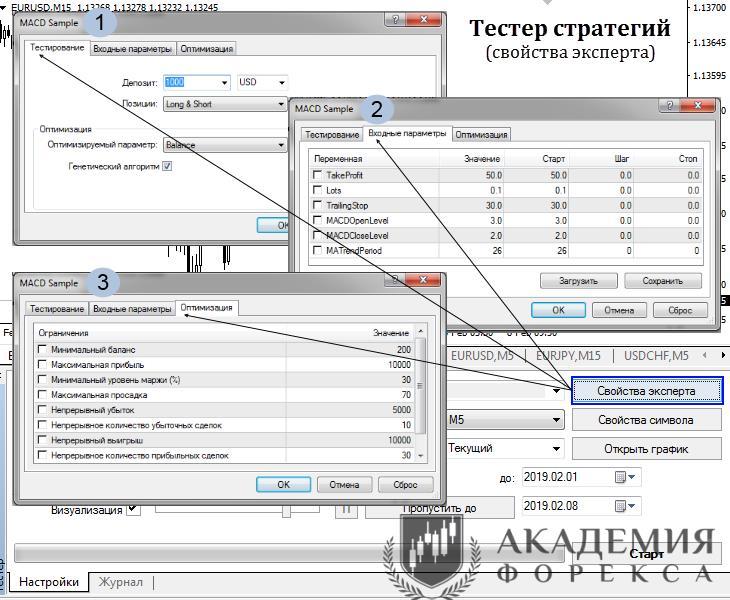
Настройка свойств эксперта в МТ4
Обратите внимание, после нажатия кнопки «Свойства эксперта» (рисунок выше) откроется окно с тремя вкладками, где можно изменять параметры советника:
1.1. «Тестирование»
Используя тестер стратегий, трейдер здесь может:
1) Указать объем и валюту начального депозита;
2) Выбрать тип открываемой позиции (независимо от алгоритма работы советника, он будет открывать позиции только в ту сторону, которую указал ему трейдер):
- «Only Long» – открытие только длинных позиций;
- «Only Short» – открытие только коротких позиций;
- «Long & Short» – разрешено открывать позиции в обе стороны.
3) Разрешить включение/отключение генетического алгоритма оптимизации. В первом случае ему следует не забыть указать программе параметр оптимизации – т.е., максимизацию по следующим критериям:
- значение баланса;
- фактор прибыльности;
- фактор матожидания прибыльности;
- фактор минимизации по значению максимальной просадки;
- процент просадки.
1.2. «Входные параметры»
Здесь тестер стратегий открывает компактную таблицу, где приведены все входные параметры – переменные и прочие свойства, корректирующие работу выбранного эксперта. Переменная может быть изменена непосредственно в МТ4, без необходимости изменять код алгоритма работы самого эксперта. Его входные параметры можно легко изменить в поле «Значение». Заметим, что изменяемые данные полей «Значение», «Шаг», «Старт» и «Стоп» не оказывают влияния на процесс тестирования выбранного советника, а лишь оптимизируют его параметры.
1.3. «Оптимизация»
На этой вкладке при оптимизации трейдер может ограничить количество проходов тестирования. Какие-либо изменения в параметрах, размещенных на этой вкладке, никак не повлияют на ход однократного тестирования выбранным экспертом.
2. Выбор финансового инструмента и периода
Правильное тестирование стратегий требует указать программе финансовый инструмент, на котором будет работать выбранный советник. Он может указать в поле «Символ» любой валютный инструмент из тех, что доступны в самом терминале. Также у него есть возможность воспользоваться внешним «файлом данных». В поле «Период» следует указать временной период – таймфрейм (ТФ), это исторический промежуток времени, на котором будет проводиться тестирование.
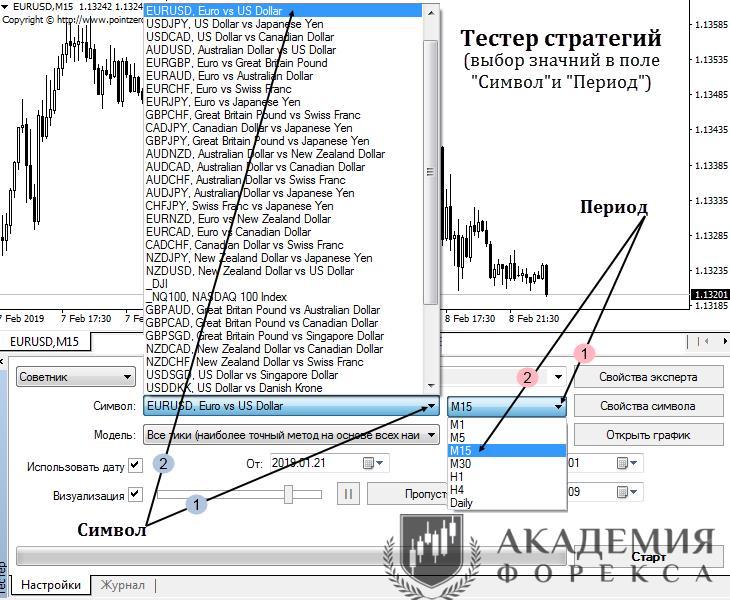
Выбор значений для поля «Символ» и «Период» в настройках советника
После того, как валютный инструмент и период выбраны, тестер стратегий автоматически сгенерирует «файл данных» с расширением «(. ).FXT» и положит его в папку «Tester» корневого каталога МТ4. Одновременно с этим, для тестирования будут скачаны последние 512 (исторических) баров. Эти параметры необходимы тестеру для работы и для сбора объективных данных тестирования. Если же размер данных выходит за пределы этих 512 баров, программа автоматически скачает все исторические данные до самого последнего бара. Это обстоятельство может существенно увеличить нагрузку на входящий трафик.
3. Выбор метода моделирования
Сохранение исторических данных тестер стратегий сохраняет в виде баров, которые записываются в файл в формате «(…).hst» и сохраняются в папке «History» корневого каталога МТ4. При работе с каждым ТФ программа генерирует отдельный «исторический» файл и называет его согласно стандарту – «SSSSSSPP.hst», где:
- «SSSSSS» – финансовый инструмент;
- «PP» – период времени (в минутах).
Все исторические данные, накопленные в процессе работы, программа сохраняет в специальных файлах и складывает в «Архив котировок». Размер каждого файла не может превышать большее величины, указанной в поле «Максимальное количество баров истории». В противном случае тестер стратегий удалит самые старые (исторические) бары. Эти сохраненные данные далее будут использованы программой для построения соответствующих графиков в тестировании различных ТС.
Не в каждом процессе тестирования программа опирается только на историю баров. Иногда этого недостаточно и тогда трейдер может получить неточный или искаженный результат тестирования, что повлияет на его решение относительно эффективности выбранного им эксперта. Поэтому тестирование стратегий можно проводить разными методами моделирования исторических данных.
3.1. «По ценам открытия»
Этот метод обеспечивает самый быстрый процесс тестирования, учитывающий сформированные бары. Он удобен при тестировании ТС, реагирующих на построенные уже бары, а не на метод их построения, когда готовность одного бара подтверждается началом построения нового бара, следующего за ним. На этом «зарождении» эксперт запускается. На полностью сформированном баре тестер стратегий приостанавливает свою работу. Именно для тестирования таких ТС и предназначен этот метод.
3.2. «Контрольные точки»
Этот метод учитывает ближайший и самый младший ТФ и в среде трейдеров считается достаточно «грубым». Применяется в оценке экспертов, которые торгуют внутри бара на исторических данных ближайшего младшего ТФ. В случае, когда этих данных недостаточно, программа генерирует бары, используя метод предопределенных волновых шаблонов. В качестве «контрольных точек» берутся реально существующие цены OHLC младшего ТФ. Результаты этого метода следует считать оценочными, но никак не окончательными, потому что в общей оценке они носят промежуточный характер.
3.3. «Все тики»
С помощью этого метода, учитывающего все наименьшие доступные периоды, можно более точно моделировать «внутрибаровые» изменения цены. В отличие от предыдущего метода, учитывающего данные самого последнего младшего ТФ, этот опирается на данные всех доступных ему младших ТФ. На базе самого младшего и доступного из них он и формирует свои «контрольные точки».
Как и в предыдущем методе, тестер стратегий здесь также работает на покрытии всего исследуемого диапазона минутными данными. Это связано с тем, что для генерации движения цены этот метод также использует предопределенные шаблоны. Если количество мелких ТФ недостаточно, лучше отказаться от использования этой модели тестирования, иначе его результаты будут не совсем точными.

Возможно генерирование программой нескольких последовательных одинаковых тиков. В этом случае тестер стратегий фильтрует дублирующиеся котировки и фиксирует объем по самой последней из этого ряда. Генерация тиковых данных иногда занимает большой объем, что требует большего потребления ресурсов системы и не может не сказаться на скорости самого тестирования. Кроме того, если модель «Контрольные точки» чаще используется для оптимизации советников, то модель «Все тики» применятся, когда нужно провести тщательное исследование. Используя тестер стратегий форекс, трейдеры чаще всего отдают предпочтение именно этой модели.
Интересно, что качество выбранного метода можно оценить на вкладке «Отчет», распложенной в нижней части окна тестера. Правда, видимой глазу она становится только после завершения тестирования:

Оценка качества моделирования в «Отчете»
На рисунке выше видна специальная цветная полоса «Качество моделирования», рядом с которой есть и процентный показатель. Сама полоса может быть окрашена по-разному, каждый ее цветной участок отображает конкретный уровень оценки:
- Серый цвет говорит о том, что некоторая часть данных не была учтена программой и в тестировании не принимала участия.
- Красный цвет свидетельствует, что из-за недостаточного количества данных на более мелких периодах, на этом отрезке времени тестер стратегий не проводил исследование. В этом случае обычно используются данные ТФ, выбранного трейдером.
- Зеленый цвет означает, что на этом участке проводилось моделирование. По насыщенности цвета также можно судить о качестве моделирования. К примеру, при тестировании на ТФ H1 появление участка темно-зеленого цвета подскажет, что программа использовала данные ТФ М30, а ярко-зеленый цвет полосы свидетельствует о том, что были использованы данные ТФ М1.
В истории данных тестер стратегий хранит только цены «Bid», при моделировании цен «Ask» программа «по умолчанию» использует текущее значение спреда. Однако трейдер может задать в соответствующем поле и другую его величину.
4. Выбор временного диапазона
Исторические данные программа хранит исключительно в виде баров. За счет возможности выбора конкретного периода у трейдера есть возможность для исследования отдельной части исторических данных, а не всего имеющегося диапазона. Это ограничение может быть использовано, как для тестирования, так и для генерации файла (генерация последовательности баров) с данными, необходимого для проведения теста.
Действительно, генерировать «общеисторические» данные не имеет смысла, особенно при использовании «тиковой» модели. В этой связи бары, которые не входят в указанный диапазон, программа не генерирует, а сразу переписывает в выходную последовательность. Однако для объективности эти данные полностью из тестируемой последовательности программой не исключаются. Также запомните, что тестер стратегий не генерирует первые 100 баров, независимо от того, установлен диапазон дат или нет.
Чтобы указать программе временной период для тестирования нужно установить «галочку» в поле «Использовать дату», а затем указать начальную/конечную дату тестируемого диапазона в полях «От»/«До», соответственно:

Установка значений для «Диапазона дат»
В принципе, мы с вами рассмотрели все пункты, необходимые для проведения полноценного тестирования. Нажатием кнопки «Старт» вы легко запустите этот процесс и в нижней части окна тестера сможете отслеживать время до его завершения.
5. Зачем нужна «Визуализация»?
Если для вас важно видеть график и результат работы программы, поставьте «галочку» возле пункта «Визуализация» в настройках тестера. Откроется график, свойства которого вы можете изменить так же, как вы это делаете, работая, на реальном или советнике Илан. Визуализация позволит вам воочию увидеть процесс моделирования последовательности тиков. В рамках установленного диапазона можно дать команду тестеру пропустить визуализацию до определенной даты, значение которой нужно предварительно установить в поле «Пропустить до»:

Режим «Визуализация» во время тестирования
Скорость проигрывания можно регулировать специальным «движком» с переключателем. Процесс можно приостановить, поставив переключатель на паузу, а затем включить для возобновления проигрывания. Даже «на паузе» можно вызвать следующий сформированный тик, если нажать на клавиатуре кнопку «F12».
Результаты тестирования
Ознакомиться с конкретными результатами тестирования можно, открыв соответствующую вкладку, расположенную внизу окна тестера:
1) Вкладка «Результаты» – здесь можно увидеть количество сделок, их модификации, объем лота, цену открытия/закрытия по каждой сделке, убыточные/прибыльные сделки.

Просмотр результатов тестирования
2) Вкладка «График» показывает графическую кривую по результатам тестирования:

Графический результат тестирования
Естественно, чем выше поднимается кривая и чем меньше ее «падений» на графике, тем лучше результат тестирования.
3) Вкладка «Отчет» покажет всю статистику, касающуюся проведенного тестирования. Вызов необходимой команды из контекстного меню этого она позволяет скопировать результаты статистики или сохранить их в файл:

Просмотр «Отчета» по результатам тестирования
Если выбрать команду «Сохранить как отчет», то охраненный файл можно будет посмотреть в браузере, а выглядеть он будет приблизительно в таком формате:
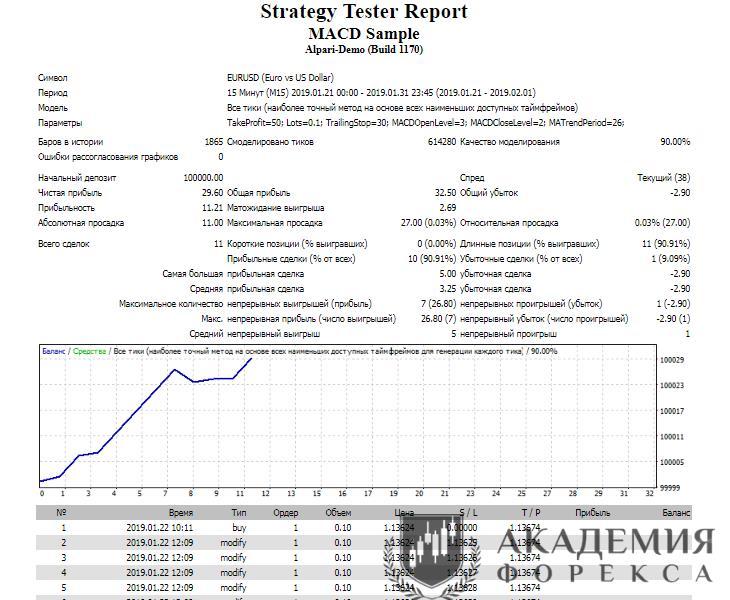
Просмотр «Отчета» из сохраненного файла
4) Вкладка «Журнал» фиксирует данные обо всех ордерах, включая и ошибочные.
Запомните, файл советника, используемого при тестировании, должен быть предварительно скомпилирован. Это предостережение касается только что написанных – «сырых», советников и скачанных из сети Интернет. Скомпилировать их легко, для этого нужно прямо из терминала запустить редактор кода «Meta Editor», в котором вам следует открыть нужный файл и в меню инструментов редактора выбрать «Файл» → «Компилировать» («File» → «Compile»). В противном случае вы не только не сможете его протестировать, но даже не найдете его в списке «Советники».
Некоторые трейдеры полагают, что доверять тестеру нельзя в следующих случаях:
- Если ТС открывает/закрывает позиции «по рынку».
- Если сделка занимает менее нескольких минут.
- При использовании «текущего» среда в процессе тестирования.
В первых двух пунктах опасность заключатся, когда робот (советник) входит/выходит «по рынку». Здесь трейдеры опасаются вмешательства со стороны брокера, который, увеличивая время на исполнение сделок, увеличивает риск проигрыша для трейдера. Если при тестировании и будут получены хорошие результаты, то на реальном счете этот фактор может сыграть с трейдером злую шутку. Что касается последнего пункта, то для более объективного результата тестирования рекомендуется просто увеличивать уровень спреда.
Результат торговли по «Снайпер Х» не зависит от спреда. Система не требует использования дополнительных инструментов и знания высшей математики. «Снайпер Х» — это простая, понятная и прибыльная стратегия, позволяющая даже новичку трейдинга торговать в прибыль с первого дня работы:
Скачать базовый курс по Снайперу Х бесплатно здесь
К особенностям тестирования можно отнести тот факт, что более точными считаются исторические котировки, взятые за несколько последних лет. Поэтому к результатам тестирования трендовых/противотрендовых ТС за 2-3 последних года следует относиться соответственно.
Итак, повторим вкратце все вышеизложенное. Если у вас есть скомпилированный файл советника, вы можете начинать подготовку к тестированию советника, которая включает в себя ряд последовательных действий:
- Выбор советника и настройка его входных параметров.
- Выбор финансового инструмента.
- Выбор величины депозита.
- Выбор периода тестирования.
- Выбор метода моделирования.
- Указание временного диапазона (на усмотрение трейдера).
- Разрешить/запретить визуализацию графика.
- Выбрать скорость тестирования.
- Запустить процесс тестирования нажатием кнопки «Старт».
- Ознакомиться с результатами тестирования.
Подводим итог
Тестер стратегий – крайне полезная и абсолютно «финансово» безопасная программа, позволяющая не только оттачивать свое торговое «мастерство», но и проверять работу новых ТС. В те дни, когда рынок «отдыхает», тестер продолжает «работать». Это особенно актуально для новичков трейдинга, у которых есть возможность продолжить обучение трейдингу на виртуальном графике и экспериментировать на исторических ценовых данных.
На этом все, спасибо за внимание! Возможно, вам также будет интересно узнать о советнике Илан.
Источник https://manoftrade.ru/besplatnyj-foreks-tester-forex-simulator-skachat-instrukcziya/
Источник https://sergmedvedev.ru/binarnye-opciony/obuchenie-treiding/simplefxtester/
Источник https://academyfx.ru/article/sovetniki/402-tester-strategij-mt4